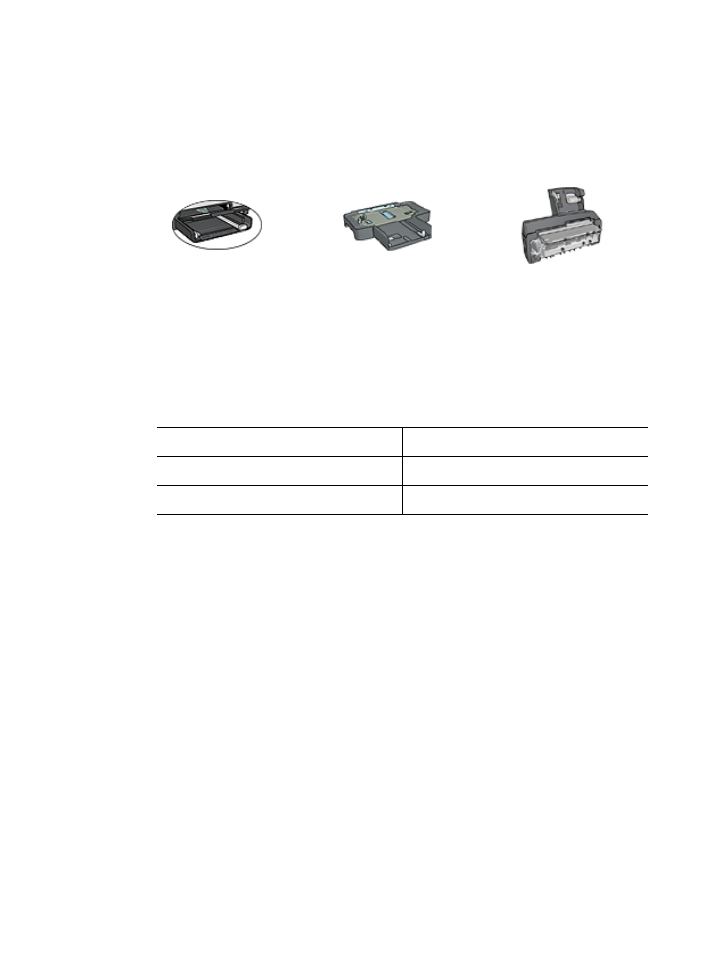
打印任务快速设置
使用打印任务快速设置,您可以使用您常用的打印设置进行打印或保存这些打印
设置。
例如,如果您经常打印信封,则可以创建一个打印任务,其中包含您在打印信封
时常用的纸张尺寸、打印质量以及方向设置。创建打印任务后,您只需在打印信
封时将它选取,而不需要个别设置每一项打印设置。
第
8
章
90
HP Deskjet 6980 series
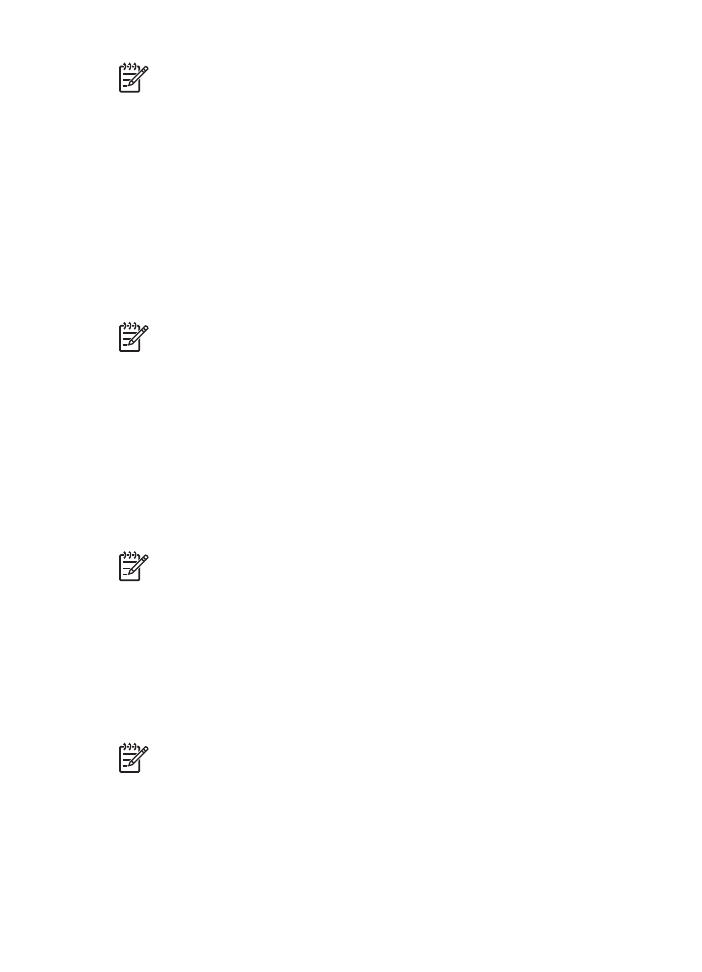
注意
打印机软件可以保存多达
25
个打印任务快速设置。
创建一个打印任务,或使用“打印任务快速设置”下拉列表中特别设计的打印任
务。
使用打印任务快速设置
要使用打印任务快速设置,请执行下列步骤:
1.
打开
打印机属性
对话框。
“打印任务快速设置”下拉列表会显示在多数标签的顶部。
2.
移到任何显示“打印任务快速设置”的标签。
3.
在下拉列表中,单击您要使用的打印任务。
4.
单击“确定”。
注意
要恢复默认打印设置,请在“打印任务快速设置”下拉列表中单
击“默认打印设置”,然后单击“确定”。
创建打印任务快速设置
要创建打印任务快速设置,请执行下列步骤:
1.
打开
打印机属性
对话框。
2.
选择您要包含于新的打印任务中的选项。
3.
移到任何显示“打印任务快速设置”的标签。
4.
为“打印任务快速设置”下拉列表中新的打印任务键入一个名称,然后单
击“保存”。
该打印任务快速设置将会添加到下拉列表上。
注意
如果您要在打印任务中添加更多选项,请重新命名该打印任务,然
后单击“确定”。
删除打印任务快速设置
要删除打印任务快速设置,请执行下列步骤:
1.
打开
打印机属性
对话框。
“打印任务快速设置”下拉列表会显示在多数标签的顶部。
2.
移到任何显示“打印任务快速设置”的标签。
3.
在下拉列表中选择您要删除的打印任务,然后单击“删除”。
注意
一些打印任务快速设置无法删除。